Tutorial de Tchounette, puedes encontrar el original aquí.

Muchas gracias por permitirme traducir
tus maravillosos tutoriales, Tchounette.
Con tu resultado, puedes hacer firmas, websets, cartas de incredimail, etc.
Por favor, crédito a Tchounette y a Tati Designs, gracias.
Materiales
PSPX2 (puedes utilizar cualquier versión).
Descarga el material del tutorial aquí:

Filtros
&<Background Designers IV> / @Night Shadow (descarga aquí).**
L and K landksiteofwonders / L en K's Zitah (descarga aquí).
Penta / Jeans (descarga aquí).
Mehdi / Weaver (descarga aquí).
** Importar este filtro con "Unlimited".
Preparación
Instala los Filtros en la carpeta de "Complementos" de tu PSP.
Abrir los tubes, duplicar y cerrar el original.
En la carpeta "Masques", hay 3 archivos, ponlos en la carpeta "Máscaras" de tu PSP.
IMPORTANTE
Tchounette pide expresamente que sus tubes con la palabra "Tuto" o el nombre del tutorial
(por ejemplo: "TCH-Fashion-Iris-Texte.pspimage"), no sean reutilizados para crear tus propios tutoriales,
kits gráficos o compartirlos en ningún otro sitio. Puedes utilizarlos para hacer creaciones de regalo.
Está prohibido modificar o cambiar el nombre de archivos o eliminar la marca de agua.
El tube de la mujer es de Karine Dreams. El tube de la flor es de Christ.
Una máscara es de Adita y otra de Creannie.
El resto del material usado en el tutorial es de Tchounette.
Colores
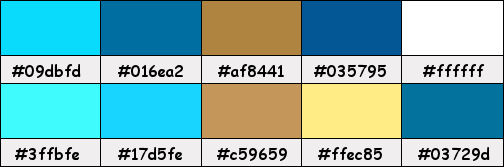
Si usas otros colores, debes jugar con el modo mezcla de las capas.
Recuerda que debes guardar tu trabajo con frecuencia.
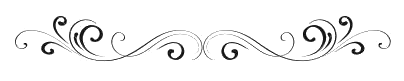
Paso 1
En tu paleta de Materiales, pon de primer plano el color #09dbfd 
Y de segundo plano o fondo el color #016ea2 
Paso 2
Haz clic en el color del primer plano y prepara un gradiente "Primer plano-fondo" (Corel_06_029):
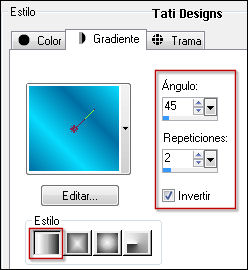
Paso 3
Abre una nueva imagen transparente de 900 x 500 píxeles.
Paso 4
Rellena con el gradiente del primer plano.
Paso 5
Efectos / Complementos / Unlimited / &<Background Designers IV> / @Night Shadow (predeterminado):
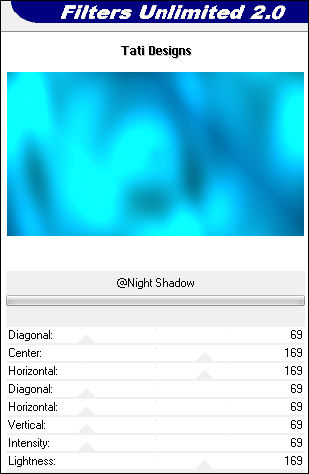
Paso 6
Ajustar / Desenfocar / Desenfoque Gaussiano a 30.
Paso 7
Abre el archivo "TCH-Alpha-Iris" y minimiza en espacio de trabajo.
Vuelve a tu trabajo.
Paso 8
Selecciones/Cargar o guardar selección/Cargar selección de canal alfa.
Verás que está directamente disponible la selección "Sélection #1", haz clic en "Cargar":
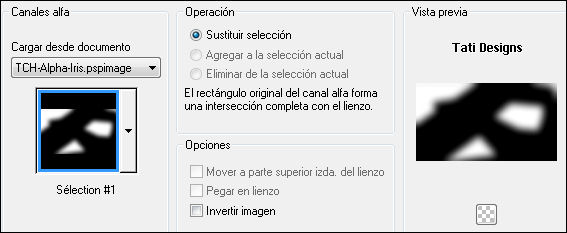
Paso 9
Efectos / Complementos / L and K landksiteofwonders / L en K's Zitah:
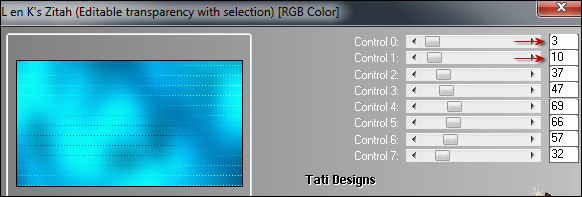
Paso 10
Selecciones / Anular selección.
Paso 11
Abre el tube "IRIS-BLEU-4-Tubes-By-Christ", elimina la marca de agua y copia.
Vuelve a tu trabajo y pega como nueva capa.
Paso 12
Efectos / Complementos / Mehdi / Weaver:
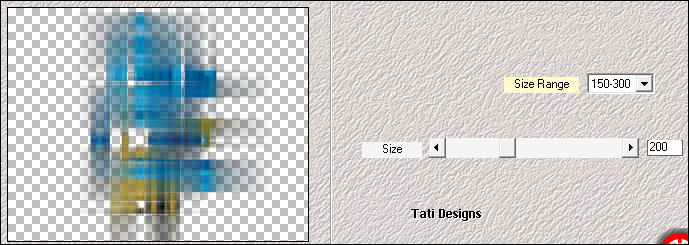
Paso 13
Efectos / Efectos de la imagen / Mosaico integrado:
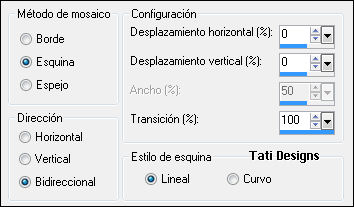
Paso 14
Baja la Opacidad de la capa a 35.
Paso 15
Abre de nuevo el tube "IRIS-BLEU-4-Tubes-By-Christ" y copia.
Vuelve a tu trabajo y pega como nueva capa.
Paso 16
Imagen / Cambiar tamaño: 80% (Desmarcado "Cambiar tamaño de todas las capas").
Paso 17
Efectos / Efectos de la imagen / Desplazamiento:
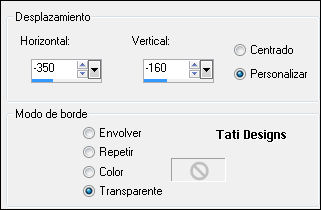
Paso 18
Edición / Pegar como nueva capa (todavía tienes en memoria el tube de la flor).
Paso 19
Imagen / Cambiar tamaño: 80% (Desmarcado "Cambiar tamaño de todas las capas").
Paso 20
Efectos / Efectos de la imagen / Desplazamiento:
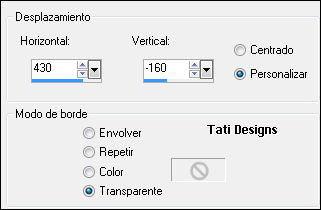
Paso 21
Baja la Opacidad de la capa a 45.
Paso 22
Abre una nueva capa de trama y rellena con el color #af8441 
Paso 23
Capas / Cargar o guardar máscara / Cargar máscara de disco y eliges "cre@nnie-35":
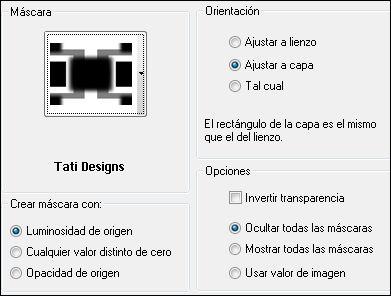
Capas / Fusionar / Fusionar grupo.
Paso 24
Efectos / Complementos / Unlimited / &<Background Designers IV> / @Night Shadow (predeterminado):
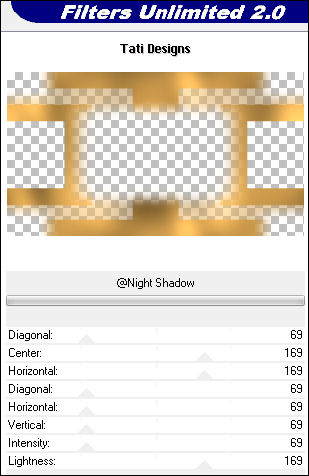
Paso 25
Efectos / Complementos / Penta / Jeans:
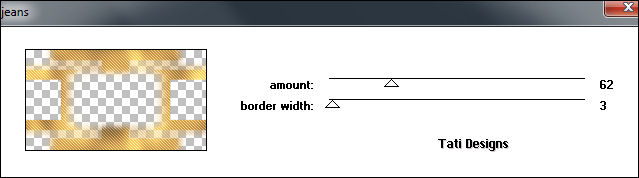
Paso 26
Abre una nueva capa de trama y rellena con el color #035795 
Paso 27
Capas / Cargar o guardar máscara / Cargar máscara de disco y eliges "43848010":
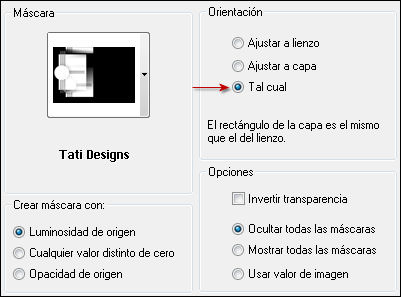
Antes de fusionar:
Imagen / Cambiar tamaño: 120% (Desmarcado "Cambiar tamaño de todas las capas").
Efectos / Efectos de la imagen / Desplazamiento:
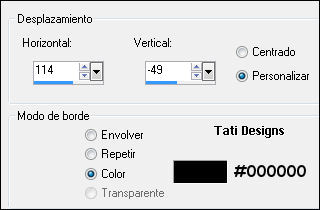
Capas / Fusionar / Fusionar grupo.
Paso 28
Efectos / Efectos 3D / Sombra: 30 / 30 / 50 / 0 / Blanco 
Paso 29
Abre una nueva capa de trama y rellena con el color #ffffff 
Paso 30
Capas / Cargar o guardar máscara / Cargar máscara de disco y eliges "aditascreations_mask_06":
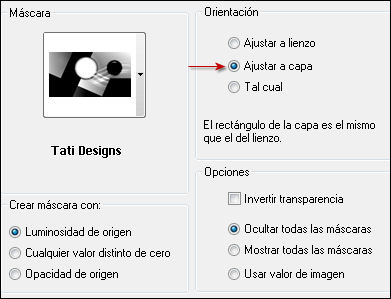
Capas / Fusionar / Fusionar grupo.
Paso 31
Ajustar / Suavidad / Suavizar.
Paso 32
Abre el tube "TCH-Fashion-Iris-Points" y copia.
Vuelve a tu trabajo y pega como nueva capa.
Paso 33
Efectos / Efectos de la imagen / Desplazamiento:
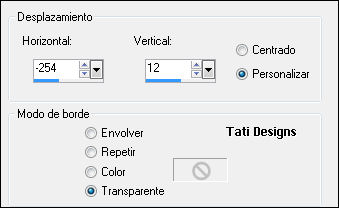
Paso 34
Abre una nueva capa de trama.
Paso 35
En tu paleta de Materiales, pon de primer plano el color #3ffbfe 
y de segundo plano el color #17d5fe 
Paso 36
Haz clic en el color del primer plano y prepara un gradiente "Primer plano-fondo" (Corel_06_029):
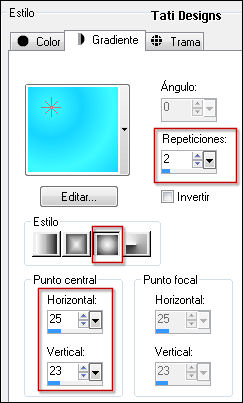
Paso 37
Selecciones/Cargar o guardar selección/Cargar selección de canal alfa.
Despliega el menú y elige
"Sélection #2", haz clic en "Cargar":
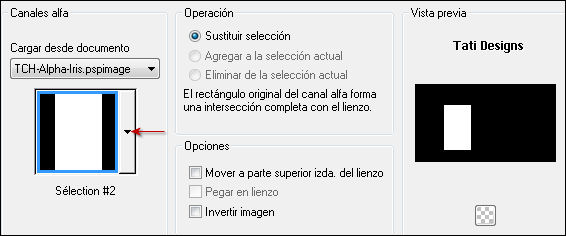
Paso 38
Rellena la selección con el gradiente del primer plano.
Paso 39
Selecciones / Anular selección.
Paso 40
Efectos / Efectos de borde / Realzar.
Paso 41
Efectos / Efectos 3D / Cincelar:

Paso 42
Efectos / Efectos 3D / Sombra: 0 / 20 / 50 / 30 / Negro 
Paso 43
Abre de nuevo el tube "IRIS-BLEU-4-Tubes-By-Christ", elimina la marca de agua y copia.
Vuelve a tu trabajo y pega como nueva capa.
Paso 44
Imagen / Espejo.
Paso 45
Efectos / Efectos de la imagen / Desplazamiento:
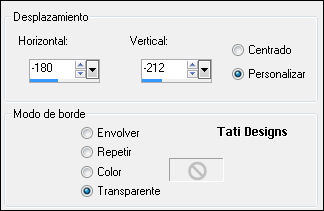
Paso 46
Selecciones/Cargar o guardar selección/Cargar selección de canal alfa.
Despliega el menú y elige
de nuevo "Sélection #2", haz clic en "Cargar":
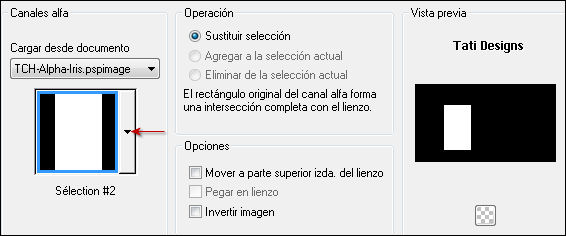
Paso 47
Selecciones / Modificar / Contraer / 1 píxel.
Paso 48
Selecciones / Convertir selección en capa.
Paso 49
Sitúate en la capa de debajo ("Trama 7").
Capas / Eliminar.
¡Mantén la selección!
Paso 50
En tu paleta de Materiales, pon de primer plano el color #c59659 
y de segundo plano el color #ffec85 
Paso 51
Haz clic en el color del primer plano y prepara un gradiente "Primer plano-fondo" (Corel_06_029):
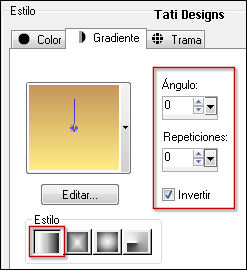
Paso 52
Abre una nueva capa de trama y rellena la selección con el gradiente del primer plano.
Paso 53
Selecciones / Modificar / Contraer / 3 píxeles.
Paso 54
Pulsa la tecla "Supr" del teclado.
Paso 55
Selecciones / Anular selección.
Paso 56
Capas / Organizar / Traer al frente.
Paso 57
Abre una nueva capa de trama.
Paso 58
Selecciones/Cargar o guardar selección/Cargar selección de canal alfa.
Despliega el menú y elige
"Sélection #3", haz clic en "Cargar":
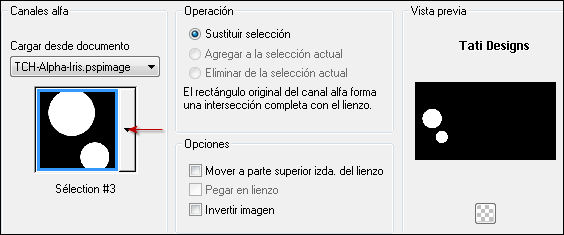
Paso 59
Rellena la selección con el mismo gradiente.
Paso 60
Efectos / Complementos / Penta / Jeans:
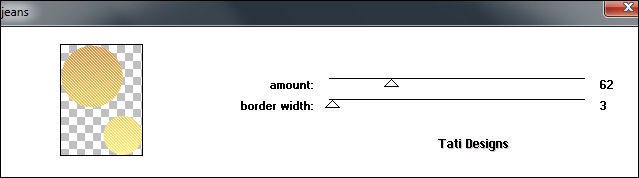
Paso 61
Selecciones / Anular selección.
Paso 62
Abre el tube "TCH-Fashion-Iris-Texte" y copia.
Vuelve a tu trabajo y pega como nueva capa.
Paso 63
Efectos / Efectos de la imagen / Desplazamiento:
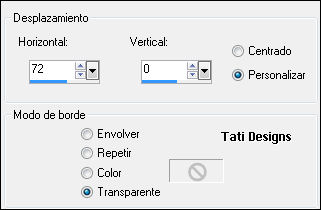
Paso 64
Abre el tube "k@rine_ dreams _Beautiful_Face_451_Mai09" y copia.
Vuelve a tu trabajo y pega como nueva capa.
Paso 65
Imagen / Cambiar tamaño: 70% (Desmarcado "Cambiar tamaño de todas las capas").
Paso 66
Efectos / Efectos de la imagen / Desplazamiento:
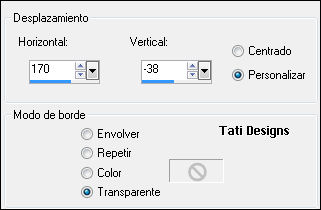
Paso 67
Ajustar / Nitidez / Enfocar.
Paso 68
Efectos / Efectos 3D / Sombra: 0 / 20 / 50 / 30 / Negro 
Paso 69
Imagen / Agregar bordes / Simétrico de 20 píxeles con el color #ffffff 
Imagen / Agregar bordes / Simétrico de 3 píxeles con el color #c59659 
Paso 70
Activa la Herramienta de "Varita mágica", Tolerancia y Fundido a 0.
Selecciona el borde amarillo de 3 píxeles.
Paso 71
Efectos / Complementos / Penta / Jeans (como antes: 62/3).
Paso 72
Selecciones / Anular selección.
Paso 73
Imagen / Agregar bordes / Simétrico de 6 píxeles con el color #ffffff 
Imagen / Agregar bordes / Simétrico de 30 píxeles con el color #03729d 
Paso 74
Activa la Herramienta de "Varita mágica", Tolerancia y Fundido a 0.
Selecciona el borde azul de 30 píxeles.
Paso 75
Efectos / Complementos / Unlimited / &<Background Designers IV> / @Night Shadow (predeterminado).
Paso 76
Ajustar / Desenfocar / Desenfoque Gaussiano a 10.
Paso 77
Selecciones / Anular selección.
Paso 78
Abre una nueva capa de trama y pon tu nombre o tu marca de agua.
Paso 79
Capas / Fusionar / Fusionar todo (aplanar).
Paso 80
Exporta como archivo .jpg optimizado.
¡Se acabó!
Espero que te haya gustado y que hayas disfrutado con él.

.:. Mi versión del tutorial con un tube de Syl (la mujer), el lirio lo encontré en la red .:.


.:. Si quieres enviarme tu trabajo con el resultado de esta traducción, ponte en contacto conmigo .:.
